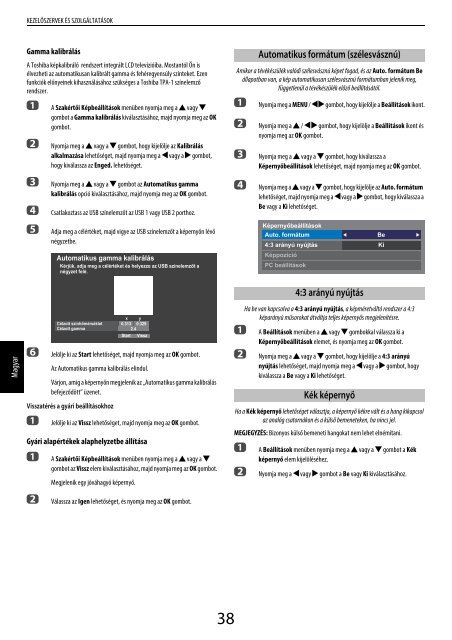TL9*8 Digitális Sorozat TL939 Digitális Sorozat - Toshiba-OM.net
TL9*8 Digitális Sorozat TL939 Digitális Sorozat - Toshiba-OM.net
TL9*8 Digitális Sorozat TL939 Digitális Sorozat - Toshiba-OM.net
Create successful ePaper yourself
Turn your PDF publications into a flip-book with our unique Google optimized e-Paper software.
KEZELŐSZERVEK ÉS SZOLGÁLTATÁSOK<br />
Gamma kalibrálás<br />
A <strong>Toshiba</strong> képkalibráló rendszert integrált LCD televízióiba. Mostantól Ön is<br />
élvezheti az automatikusan kalibrált gamma és fehéregyensúly szinteket. Ezen<br />
funkciók előnyeinek kihasználásához szükséges a <strong>Toshiba</strong> TPA-1 színelemző<br />
rendszer.<br />
a<br />
b<br />
c<br />
d<br />
e<br />
A Szakértői Képbeállítások menüben nyomja meg a B vagy b<br />
gombot a Gamma kalibrálás kiválasztásához, majd nyomja meg az OK<br />
gombot.<br />
Nyomja meg a B vagy a b gombot, hogy kijelölje az Kalibrálás<br />
alkalmazása lehetőséget, majd nyomja meg a C vagy a c gombot,<br />
hogy kiválassza az Enged. lehetőséget.<br />
Nyomja meg a B vagy a b gombot az Automatikus gamma<br />
kalibrálás opció kiválasztásához, majd nyomja meg az OK gombot.<br />
Csatlakoztass az USB színelemzőt az USB 1 vagy USB 2 porthoz.<br />
Adja meg a célértéket, majd vigye az USB színelemzőt a képernyőn lévő<br />
négyzetbe.<br />
Automatikus gamma kalibrálás<br />
Kérjük, adja meg a célértéket és helyezze az USB színelemzőt a<br />
négyzet felé.<br />
Amikor a tévékészülék valódi szélesvásznú képet fogad, és az Auto. formátum Be<br />
állapotban van, a kép automatikusan szélesvásznú formátumban jelenik meg,<br />
függetlenül a tévékészülék előző beállításától.<br />
a<br />
b<br />
c<br />
d<br />
Automatikus formátum (szélesvásznú)<br />
Nyomja meg a MENU / C c gombot, hogy kijelölje a Beállítások ikont.<br />
Nyomja meg a B / C c gombot, hogy kijelölje a Beállítások ikont és<br />
nyomja meg az OK gombot.<br />
Nyomja meg a B vagy a b gombot, hogy kiválassza a<br />
Képernyőbeállítások lehetőséget, majd nyomja meg az OK gombot.<br />
Nyomja meg a B vagy a b gombot, hogy kijelölje az Auto. formátum<br />
lehetőséget, majd nyomja meg a C vagy a c gombot, hogy kiválassza a<br />
Be vagy a Ki lehetőséget.<br />
Képernyőbeállítások<br />
Auto. formátum<br />
Be<br />
4:3 arányú nyújtás Ki<br />
Képpozíció<br />
PC beállítások<br />
4:3 arányú nyújtás<br />
Magyar<br />
f<br />
Jelölje ki az Start lehetőséget, majd nyomja meg az OK gombot.<br />
Az Automatikus gamma kalibrálás elindul.<br />
Várjon, amíg a képernyőn megjelenik az „Automatikus gamma kalibrálás<br />
befejeződött” üze<strong>net</strong>.<br />
Visszatérés a gyári beállításokhoz<br />
a<br />
Jelölje ki az Vissz lehetőséget, majd nyomja meg az OK gombot.<br />
Gyári alapértékek alaphelyzetbe állítása<br />
a<br />
b<br />
x y<br />
Célzott színhőmérséklet 0.313 0.329<br />
Célzott gamma<br />
2.4<br />
Start Vissz<br />
A Szakértői Képbeállítások menüben nyomja meg a B vagy a b<br />
gombot az Vissz elem kiválasztásához, majd nyomja meg az OK gombot.<br />
Megjelenik egy jóváhagyó képernyő.<br />
Válassza az Igen lehetőséget, és nyomja meg az OK gombot.<br />
a<br />
b<br />
Ha be van kapcsolva a 4:3 arányú nyújtás, a képméretváltó rendszer a 4:3<br />
képarányú műsorokat átváltja teljes képernyős megjelenítésre.<br />
A Beállítások menüben a B vagy b gombokkal válassza ki a<br />
Képernyőbeállítások elemet, és nyomja meg az OK gombot.<br />
Nyomja meg a B vagy a b gombot, hogy kijelölje a 4:3 arányú<br />
nyújtás lehetőséget, majd nyomja meg a C vagy a c gombot, hogy<br />
kiválassza a Be vagy a Ki lehetőséget.<br />
Ha a Kék képernyő lehetőséget választja, a képernyő kékre vált és a hang kikapcsol<br />
az analóg csatornákon és a külső beme<strong>net</strong>eken, ha nincs jel.<br />
MEGJEGYZÉS: Bizonyos külső beme<strong>net</strong>i hangokat nem lehet elnémítani.<br />
a<br />
b<br />
Kék képernyő<br />
A Beállítások menüben nyomja meg a B vagy a b gombot a Kék<br />
képernyő elem kijelöléséhez.<br />
Nyomja meg a C vagy c gombot a Be vagy Ki kiválasztásához.<br />
38